Kako Osigurati Prijem Važnih Emailova: Vodič za Sigurnosne Liste
Brz pregled kako da efikasno podesite sigurne liste email adresa kod popularnih email klijenata, uključujući Gmail, Yahoo, Outlook, i druge.
Email je esencijalni deo poslovne komunikacije i strategije za privlačenje klijenata. S obzirom na njegovu važnost, kompanije izdvajaju znatan deo marketinškog budžeta za email marketing i slanje newslettera.
Međutim, email poruke koje šaljete često ne stižu do ciljane publike zbog ugrađenih algoritama za detekciju neželjene pošte. Zbog toga, možda ćete morati da edukujete svoje pretplatnike o sigurnosnim listama kako biste održali neometanu komunikaciju.
Sa druge strane, kao korisnici, ne želimo da propustimo važne email poruke od kompanija sa kojima komuniciramo.
U takvim slučajevima, sigurne liste su veoma korisne.
Šta je Sigurna Lista?
Dodavanje email adrese na sigurnu listu pomaže joj da stigne u željeni prijemni sandučić, izbegavajući folder sa neželjenom poštom.
Ovo stvara izuzetak, tako da filteri emaila ne ometaju pošiljaoca koji se nalazi na sigurnoj listi.
U narednim odeljcima, objasnićemo proces stavljanja email adrese na sigurnu listu kod glavnih email provajdera. U ovom primeru, koristićemo adresu ‘[email protected]’ koja šalje naš cenjeni newsletter.
Gmail
Ovo je veoma jednostavno sa Gmailom; možete to uraditi bez ulaska u podešavanja. Samo se uverite da je Gmail otvoren u web pregledaču na računaru.
Otvorite kontrolnu tablu i kliknite na ikonu filtera u praznom polju za pretragu pošte.
Unesite email adresu koju želite da stavite na sigurnu listu, a zatim kliknite na „Kreiraj filter“. Nakon toga, označite opciju „Nikada ne šalji u spam“ i kliknite na „Kreiraj filter“.
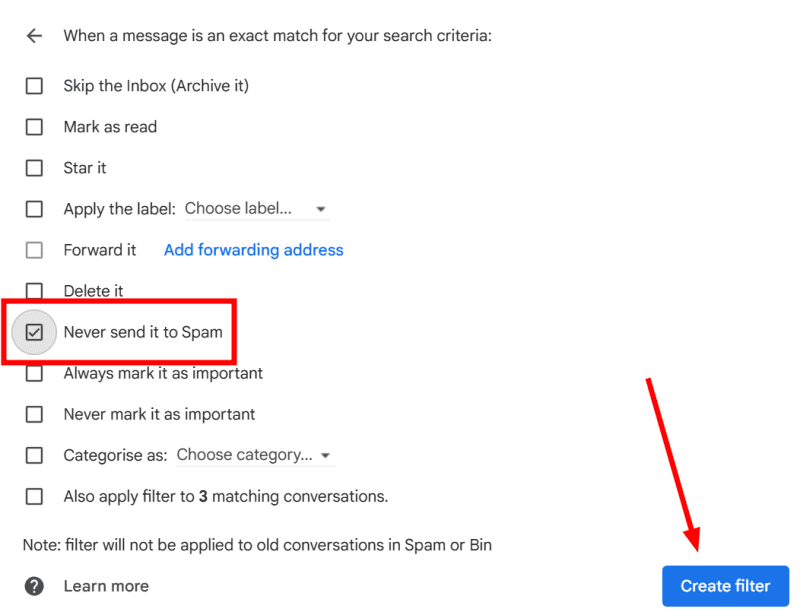
Ovo će osigurati da naredne poruke sa te adrese stignu u vaš prijemni sandučić. Ovo možete potvrditi u odeljku „Podešavanja“ pod „Filteri i blokirane adrese“.
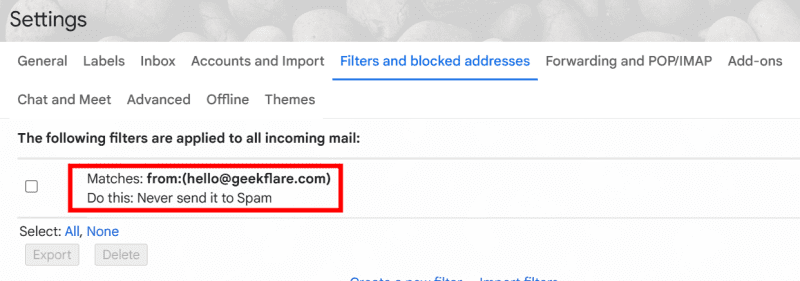
Outlook
U Outlook-u možete dodati email adresu ili ime domena na sigurnu listu, što omogućava da više adresa istog izvora bude tretirano kao sigurno.
Otvorite Outlook kontrolnu tablu na računaru, kliknite na ikonu zupčanika i odaberite „Prikaži sva Outlook podešavanja“.
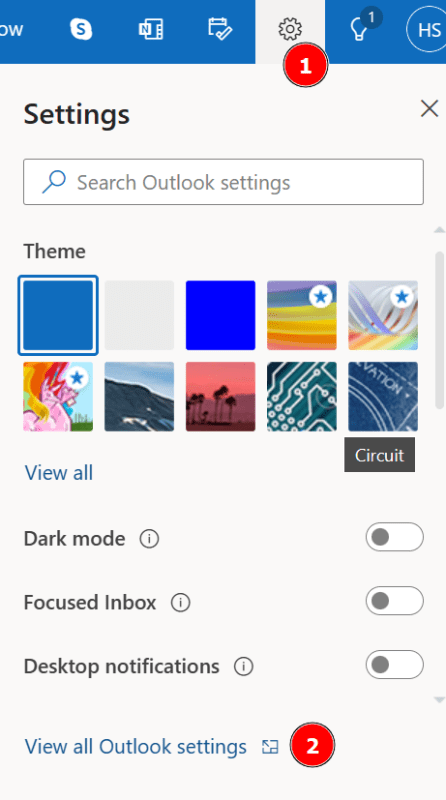
Sa bočne ploče odaberite „Pošta“, a zatim kliknite na „Neželjena pošta“. Kliknite na „+Dodaj“ da biste uneli „sigurnu“ email adresu ili ime domena i pritisnite enter.
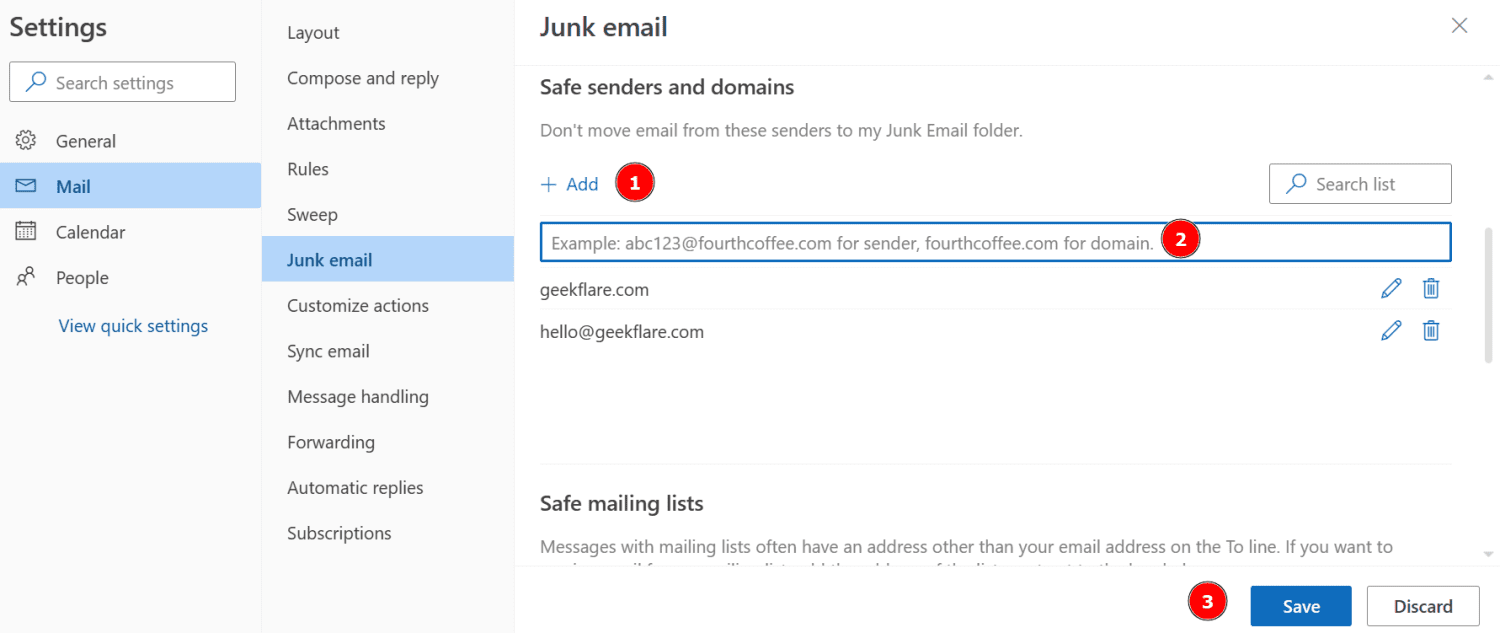
Nakon toga, pri dnu ćete imati opciju „Sačuvaj“ ili „Odbaci“, odaberite željenu kako biste završili proces.
Yahoo
Yahoo ima sličan proces kao Gmail. Uđite u podešavanja (ikona zupčanika) i odaberite „Više podešavanja“.
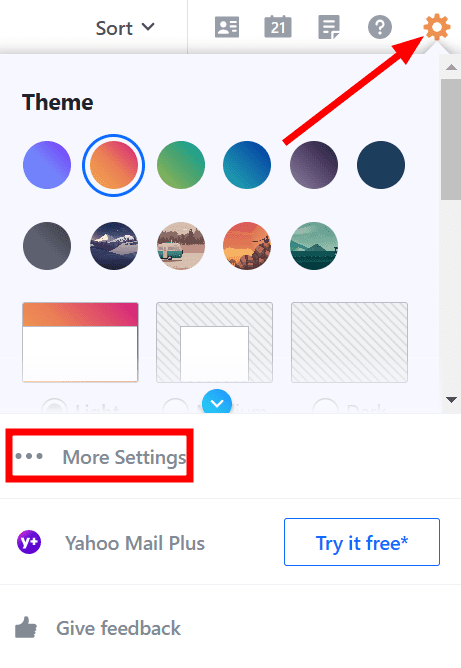
Zatim, sa bočne trake odaberite „Filteri“ i kliknite na „+Dodaj nove filtere“ ispod „Vaši filteri“.
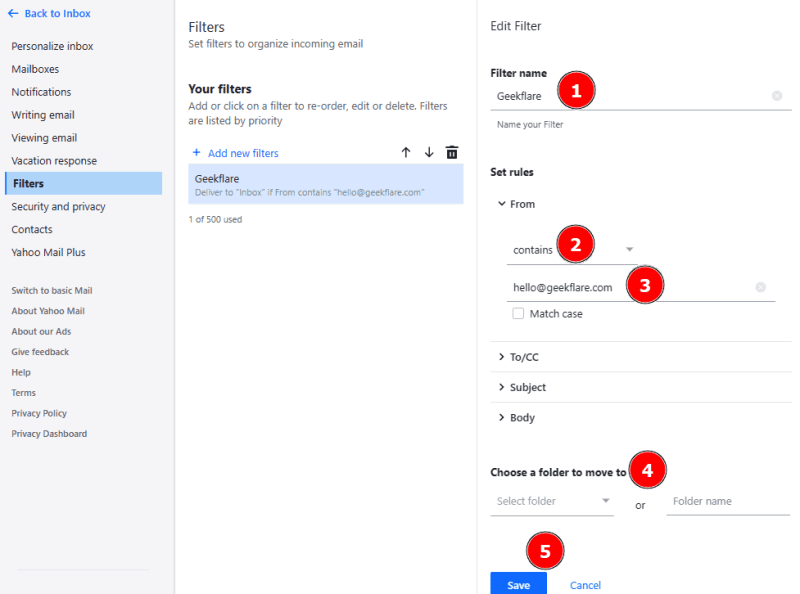
Počnite sa imenovanjem filtera, proširite „Od“ u okviru „Postavi pravila“ i odaberite „Sadrži“.
Unesite email adresu ili ime domena, izaberite folder i kliknite na „Sačuvaj“ kako biste aktivirali pravilo.
ProtonMail
Kao jedan od najcenjenijih privatnih email provajdera, ProtonMail ima moćne filtere za sigurne liste vaših omiljenih pošiljalaca.
Prvo, kliknite na ikonu zupčanika u gornjem desnom uglu i odaberite „Idi na podešavanja“.
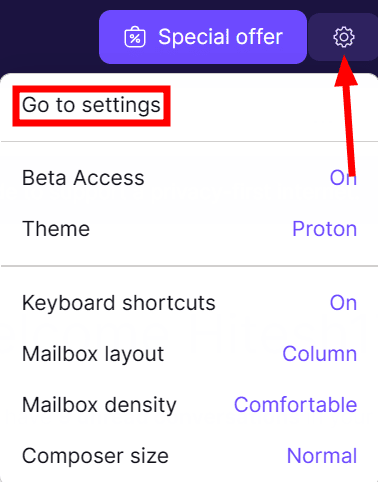
Na bočnoj traci pronađite „Filteri“ i kliknite na „Dodaj filter“ ispod „Prilagođeni filteri“. Takođe, možete koristiti filtere Sieva pisanjem prilagođenog skripta u Sievu, jednostavnom programskom jeziku za filtriranje email poruka.
Ipak, mi ćemo se držati lakše metode.
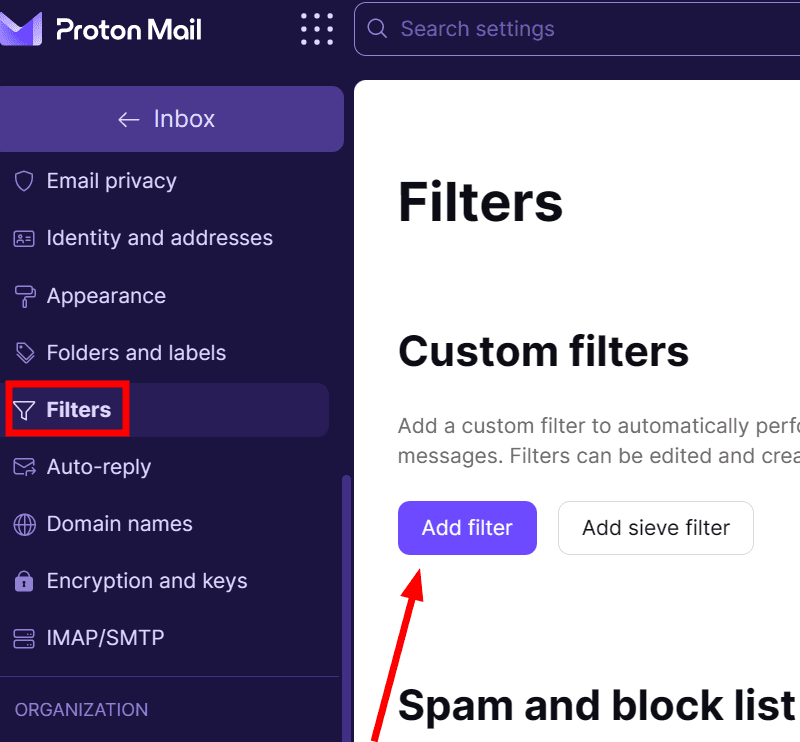
Nakon klika na „Dodaj filter“, otvoriće se dijalog sa procesom u četiri koraka za stavljanje emaila ili domena na sigurnu listu.
Počinje sa imenovanjem filtera i naknadnim podešavanjem uslova.
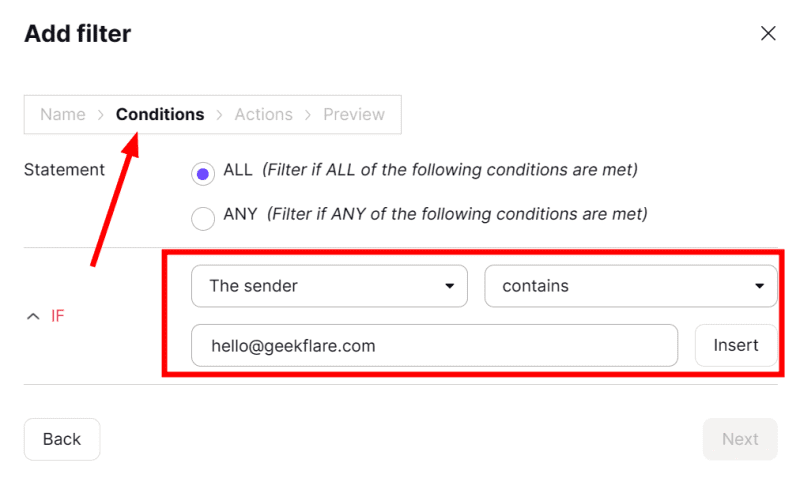
Odaberite opcije „Pošiljalac“ i „sadrži“ iz odgovarajućih padajućih menija da unesete email adresu na sigurnu listu i kliknite na „Dalje“.
Ovo prelazi na karticu „Radnje“, gde možete označiti, odlučiti o odredišnom folderu i uraditi još nekoliko podešavanja pre nego što sačuvate/pregledate filter.
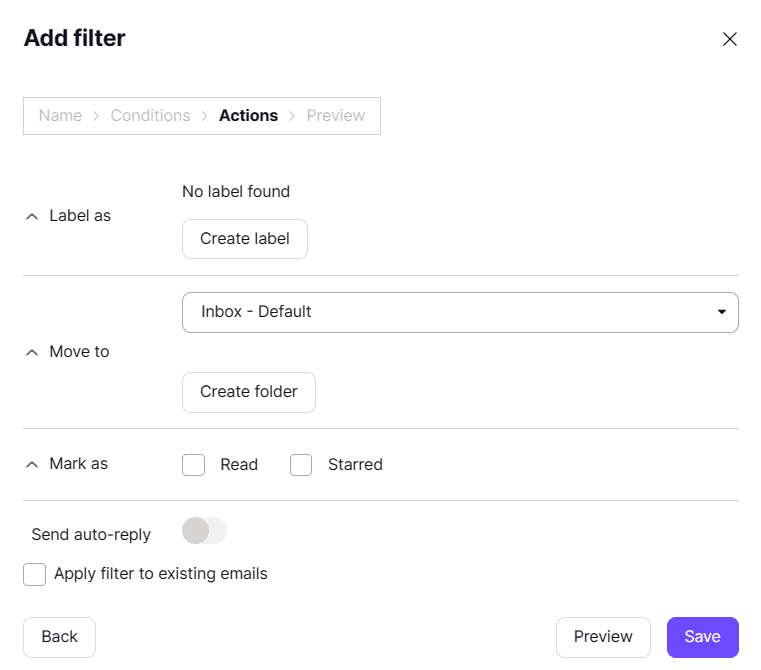
Ono što ga čini posebnim je to što možete primeniti filtere i na postojeće emailove.
Sve u svemu, ProtonMail je jedan od najboljih provajdera email usluga, sa funkcijama fokusiranim na privatnost i moćnim filterima koje možete lako podesiti.
Zoho Mail
Sa preko 80 miliona korisnika širom sveta, Zoho pruža odličan paket aplikacija za privatnost koji se često poredi sa gigantima poput Google-a.
Njegova email platforma dolazi sa veoma produktivnim interfejsom gde možete sigurno listati email adrese ili domene.
Sigurno listanje počinje klikom na ikonu zupčanika koja se nalazi na kontrolnoj tabli u gornjem desnom uglu. Ovo otvara novi prozor sa panelom sa leve strane koji sadrži filtere.
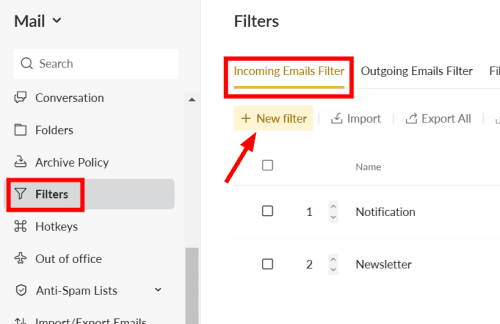
Zatim, unesite naziv filtera, uslove i ključne reči, gde možete uneti određenu email adresu ili ime domena.
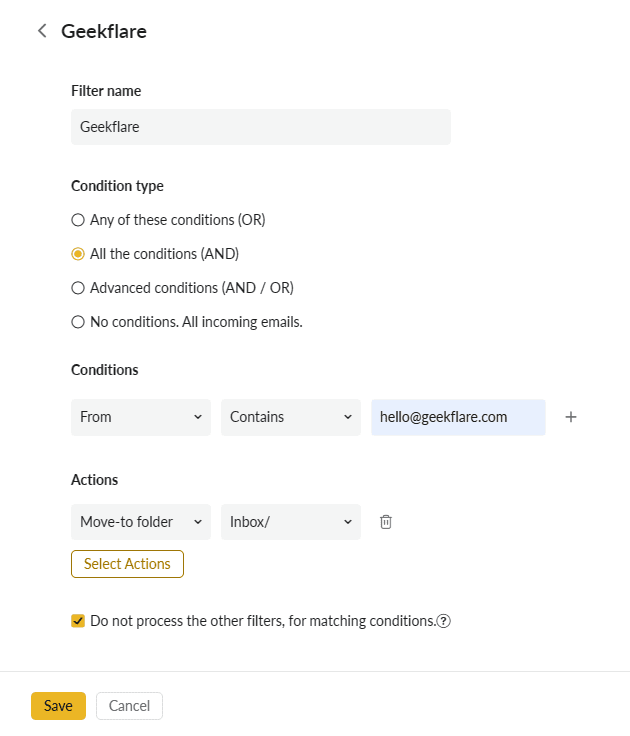
Na kraju, odaberite radnje i kliknite na „Sačuvaj“ na dnu kako biste aktivirali filter.
GMX Mail
GMX je nešto manje popularan provajder email usluga koji ima pomalo retro izgled, iako je njegov interfejs potpuno funkcionalan.
Možete pokrenuti sigurno listanje tako što ćete pronaći „Više“ na GMX kontrolnoj tabli i kliknuti na „Podešavanja emaila“ u iskačućem prozoru ispod.

Zatim, na bočnoj traci potražite „Pravila filtera“ i izaberite „Kreiraj lična pravila filtera“.
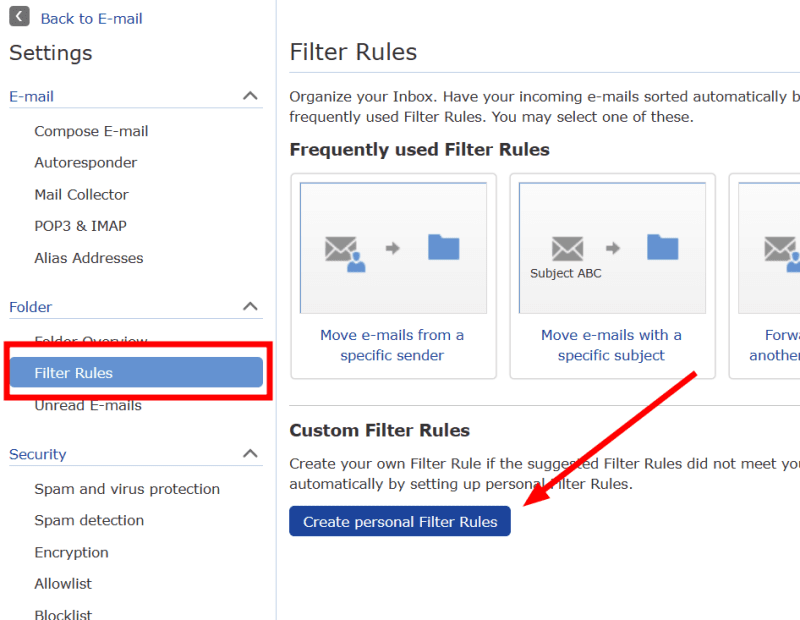
Ovde postavljate uslove za pošiljaoca. Dozvoljava unos svih podataka za koje smatrate da treba da budu na sigurnoj listi.
Možete uneti email adresu ili ime domena kako biste dozvolili sve poruke sa određene web lokacije.
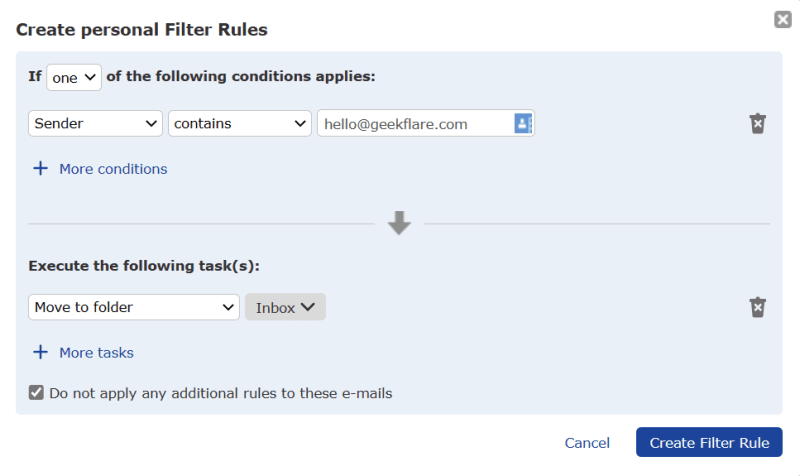
Na kraju, odaberite radnju i folder za označene email poruke u odeljku „Izvrši sledeće zadatke“ i kliknite na „Kreiraj pravilo filtera“ u donjem desnom uglu.
Završne Reči
Kao primalac, na vama je da prilagodite ova podešavanja kod vašeg email provajdera. Ovo su jednokratne konfiguracije koje treba da uradite kako ne biste propustili važne poruke.
PS: Svaka internet registracija traži našu email adresu, i mi dobijamo mnogo prodajnih ponuda do kraja života. Međutim, to možete promeniti pomoću ovih email adresa za jednokratnu upotrebu i pomoći svom prijemnom sandučetu da se čuva od neželjenog smeća.